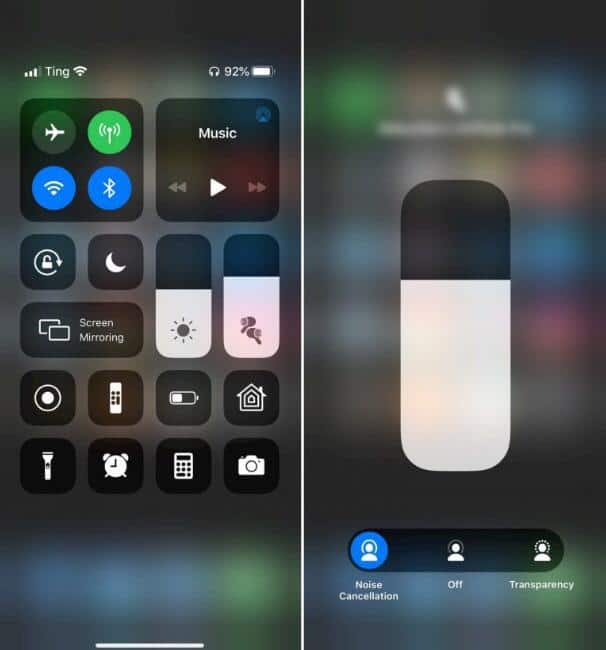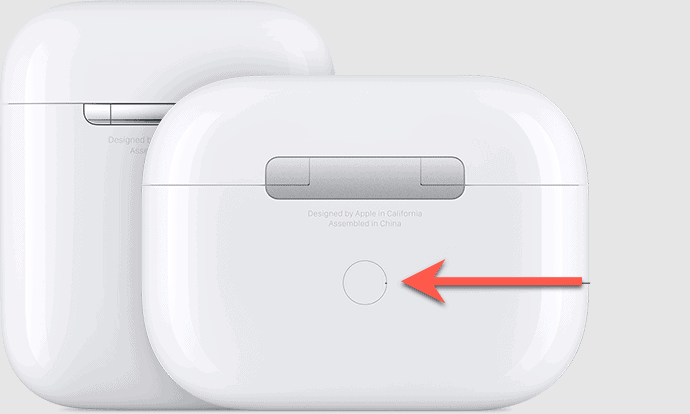Как предотвратить утечку звука в AirPods

Вы слушаете свою любимую песню через AirPods, но человека, сидящего рядом с вами, раздражает доносящаяся из них музыка? К счастью, есть несколько обходных путей, позволяющих быстро решить эту проблему.
Чтобы предотвратить утечку звука в AirPods, откройте Центр управления на устройстве iOS и удерживайте ползунок громкости. Теперь нажмите «Шумоподавление» и отключите «Прозрачность».
Чтобы упростить задачу, мы нашли время написать подробное пошаговое руководство о том, как предотвратить утечку звука в AirPods.
Почему из ваших AirPods теряется звук?
AirPods славятся своей способностью доносить звуки только до ваших ушей. Однако иногда они могут быть несовершенными и пропускать звук, из-за чего незнакомец, сидящий рядом с вами, легко подслушивает ваш разговор или раздражает его вашей музыкой.
Вот 3 причины, по которым из ваших AirPods может пропадать звук.
Причина №1: Большой объем
Независимо от того, слушаете ли вы аудиокнигу или слушаете песню Beatles, ваши AirPods могут быть склонны к утечке звука, если громкость превышает 80%.
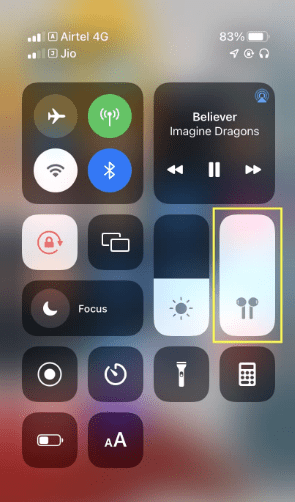
Причина №2: Грязные AirPods
Если у вас нет очищенный Через какое-то время на ваших AirPods может начать накапливаться пыль, маскирующая уровни громкости.

В результате вам приходится поднимать уровень громкости слишком высоко, чтобы компенсировать более низкий уровень громкости, что приводит к утечке звука.
Причина №3: Неправильное размещение
AirPods разработаны специально для каждого уха, чтобы обеспечить правильное размещение и избежать утечки звука.

Метки «L» и «R» на ваших AirPods позволяют узнать, какой из них в какое ухо вставляется, чтобы они оставались на месте и не пропускали звук. Итак, если вы носите их неправильно, это может привести к утечке звука.
Как предотвратить утечку звука в AirPods
Если вы не можете решить, как предотвратить утечку звука в AirPods, наши 4 пошаговых метода помогут вам быстро решить эту проблему.
Способ №1: включение функции активного шумоподавления
Apple представила функцию активного шумоподавления, которая может помочь пользователям AirPods справиться с утечкой звука, выполнив следующие действия.
- Пара ваше устройство iOS с AirPods и проведите пальцем вниз справа, чтобы получить доступ к Центру управления.
- Нажмите и удерживайте полосу громкости.
- После появления дополнительных элементов управления коснитесь значка «Шумоподавление».

- Выключите «Прозрачность», и ваши AirPods больше не будут пропускать звук.
Метод №2: использование силиконовых ушных крючков
Если ушные вкладыши AirPods не предотвращают утечку звука, вы можете попробовать использовать силиконовые ушные крючки, выполнив следующие действия.
- Купите силиконовые ушные крючки в известном интернет-магазине или обычном магазине.

- Как только они прибудут, аккуратно снимите ушные вкладыши AirPods.
- Вставьте AirPods в силиконовые ушные крючки, пока они не закрепятся, и посмотрите, решит ли это проблему утечки звука.
Метод №3: использование наушников из пены с эффектом памяти
Еще один способ предотвратить утечку звука в AirPods — использовать вкладыши из пены с эффектом памяти, выполнив следующие действия.
- Купите наушники с пеной с эффектом памяти в проверенном интернет-магазине или магазине гаджетов.

- Когда они у вас будут, аккуратно снимите ушные вкладыши AirPods, потянув их.
- Закрепите вкладыши из пены с эффектом памяти, сжав их на AirPods.
- Вставьте AirPods в уши.
- Держите их до тех пор, пока пена не примет форму ваших ушных каналов.
- Теперь вы можете наслаждаться музыкой, не беспокоясь об утечке звука!
Метод № 4: Уменьшение громкости
Если ваши AirPods по-прежнему пропускают звук, попробуйте уменьшить громкость, выполнив следующие действия.
- Центр контроля доступа.
- Нажмите и удерживайте полосу громкости.
- Перетащите его вниз, чтобы уменьшить громкость.
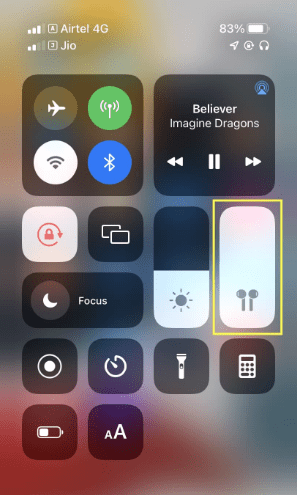
Вы также можете использовать кнопку уменьшения громкости на боковой панели устройства, чтобы уменьшить громкость.
Метод № 5: сброс настроек AirPods
Если вы не можете предотвратить утечку звука в AirPods, возможно, проблема связана с настройками AirPods. Вы можете легко сбросить их до настроек по умолчанию, выполнив следующие действия, чтобы решить эту проблему.
- Положите AirPods в футляр, закройте крышку и оставьте на 30 секунд.
- Откройте крышку и запустите «Настройки» на своем устройстве iOS.
- Нажмите «Bluetooth» и выберите значок «i» рядом с названием ваших AirPods из списка.
- Нажмите «Забыть это устройство».
- Удерживайте кнопку «Настройка» на чехле AirPods в течение 15 секунд.

- Подождите, пока индикатор не станет желтым, а затем белым, чтобы перезагрузить AirPods.
После сброса вы можете повторно подключить AirPods и проверить их на утечку звука.
Краткое содержание
В этом руководстве мы обсудили, как предотвратить утечку звука в AirPods, включив функцию активного шумоподавления, используя силиконовые ушные крючки или вкладыши из пены с эффектом памяти и уменьшив громкость.
Мы также обсудили, почему из ваших AirPods может пропадать звук.
Надеюсь, на ваш вопрос получен ответ, и теперь вы можете играть под свою любимую песню, не вызывая странных взглядов незнакомцев.
Часто задаваемые вопросы
Apple представила функцию шумоподавления в AirPods Pro и AirPods Max. Если у вас другая модель, кроме этих, вы не сможете включить эту функцию. Кроме того, чтобы эта функция идеально работала на вашем телефоне, убедитесь, что ваша iOS обновлена до последней версии.
Чтобы использовать функцию живого прослушивания, начните с добавления ее в Центр управления из «Настройки». Выполните сопряжение AirPods с устройством iOS и коснитесь значка уха в Центре управления. Теперь выберите «Live Listen» и поднесите свое устройство iOS к человеку, которого хотите услышать. Отрегулируйте громкость по своему усмотрению.